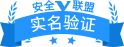联想u150怎么样 联想u150配置参数-樱雪热水器K和D 型号
现在越来越多人使用笔记本电脑了,很多人在选择购买笔记本的时候遇到很多问题,那就是这款笔记本的价格是怎么样的?这款笔记本的内存是多少?这款笔记本的尺寸是多少?预装系统是什么系统?大家购买笔记本的时候一般都会想到这一些问题。那么小编今天,就给大家说一下联想U150笔记本的参数吧。看看联想U150具体的参数。有兴趣的朋友可以看一下。
基本参数
上市时间:2009年09月
产品类型:家用
产品定位:极致轻薄本
操作系统:预装Windows Vista Home Basic
主板芯片组:Intel GS45
处理器
CPU系列:英特尔 CULV系列
CPU型号:Intel 赛扬双核 SU2300
CPU主频:1.2GHz
总线规格:800
二级缓存:1MB
核心架构:Penryn
核心/线程数:双核心/双线程
商用技术:Intel ULV平台
存储设备
内存容量:1GB
内存类型:DDR3
最大内存容量:8GB
硬盘容量:250GB
硬盘描述:5转
光驱类型:无内置光驱
显示屏
屏幕尺寸:11.6英寸
显示比例:16:9
屏幕分辨率:1366x768
显卡
显卡类型:集成显卡
显卡芯片:Intel GMA X4500
显存容量共享内存容量
显存类型:无
多媒体设备
音频系统:杜比认证音效
扬声器:立体声扬声器
网络通信
无线网卡:内置无线网卡
有线网卡:1000Mbps以太网卡
蓝牙支持
数据接口:3×USB2.0
视频接口:VGA,HDMI
其它接口:RJ45(网络接口),耳机输出接口,麦克风输入接口,电源接口,e-SATA接口
读卡器:多合1读卡器
输入设备
指取设备:触摸板
键盘描述:联想高触感笔记本键盘
电源描述
电池类型:3芯 锂电池
续航时间:视具体使用环境而定
电源适配器:65W 电源适配器
外观
笔记本重量:1.35Kg
其他
附带软件:随机软件
特色功能:集成130万像素摄像头
以上就是联想U150的具体参数配置了。上面所列举的参数都是比价全的。如果大家对联想U150有兴趣的话,不妨去商场看一下,不过这款笔记本是在2009年上市的,现在已经停产了,现在市场上估计也很少这型号的笔记本了
联想u150怎么装xp 联想u150装xp教程
电脑系统的更新或者换系统都是一件很麻烦,偏偏有的软件只能在那一个系统下才能运行,这样的原因逼迫着一些人不得不大耗心血去换系统。电脑的系统更换也是一个有技术含量一件事情,有很多人不得不花钱去找别的人换系统,而下面就是总结的关于联想u150装xp的过程。
一、做好Window 7 的原厂备份
按照系统自带的恢复软件提示,将本本出厂时的配置备份到 DVD 光盘上。U150本本本身不带光驱,可以找一个USB的光驱盒与台式机光驱组成外置光驱使用,本份很简单,按照提示操作就好。备份需要两张4.7GB的DVD光盘。
二、安装XP
对于没有光驱的U150本本安装XP的方法很多,因为手上有一个上面说的外置DVD光驱,所以就直接原始方法通过光盘安装XP。安装前进入本本Bios,将硬盘模式从AHCI调整为IDE,这一点很重要,如果不调整,在安装没有集成补丁的XP系统时会蓝屏。同时在Bios中关闭本本内建的无线网卡,这一点也很重要,如果不关闭,在XP安装过程中,特别是在硬件检测、驱动安装阶段容易蓝屏当机。将启动顺序调整为USB-CDROM启动。
经过上面的调整,通过光驱引导安装XP会非常顺利,一直进入到桌面。大家要注意安装XP时的分区处理,当不需要双系统时,可以直接用XP的安装盘启动本本,选择分区时,将硬盘的前两个NTFS分区(也就是原来Windows 7系统盘)直接删除,然后建立主分区,并直接在新建的分区上安装XP就好。有很多网友习惯于Ghost安装,我不推荐那样做,感觉省事了,但是后面使用过程中会出现莫名其面的问题更加麻烦,所以还是用原厂的干净XP安装最好。
三、安装驱动
这是最关键的,很多本友就是在安装驱动时出了问题。大家跟着我做就会一定成功。
1、安装驱动的一般方法为先底层,再周边设备。将联想官方网站下载来的程序统计一下,几乎包括了方方面面,但还是不全,下面会讲到。首先安装主板驱动U150_XP_Chipset.exe,完成后重新启动。
2、安装南桥补丁U150_XP_ICH9M.exe,记住解压的目录位置。重新启动计算机,进入Bios,将硬盘的模式从IDE改为正常AHCI。启动后系统会发现新硬件,安装驱动时将驱动搜索目录设到刚才的解压目录,驱动安装完成后重新启动本本。
3、安装有线网卡驱动U150_XP_Lan.exe,为什么在前面安装网卡驱动呢?这都是万恶的微软惹的祸。后面的声卡驱动安装必须要MS.NET FRAMEWORK 3.5支持,而MS.NET FRAMEWORK 3.5安装过程中有大概20兆数据必须在线连接微软的服务器才能完整安装完毕,所以只能将有线网卡驱动提前安装。
4、安装微软的HD Audio补丁,一般就是UAA.exe那个文件,安装完成后按照提示重新启动系统。这样就会出现两个HD Audio的未知设备。
5、先不要着急装声卡驱动。首先安装Windows Installer 3.1,然后安装MS.NET FRAMEWORK 3.5套件,这里提一下,安装MS.NET FRAMEWORK 3.5套件,必须连接微软的服务器下载数据,否则会出问题的。这两个软件是为安装声卡驱动做准备的。上面安装好了后就可以安装声卡驱动Audio.exe了,很顺利的。声卡驱动也可以使用IN2AUD04WW1.exe这个驱动,说一句IN2AUD04WW1.exe是从联想的台湾网站当回来的,有的网友说比较好,我是都安装没有问题,至于使用哪个驱动,大家自己把握吧。
6、重新启动本本后,安装显卡驱动,注意不管你的本本是独立显卡还是集成显卡,是Intel或者Nvidia还是ATI,只要本本带有HDMI接口,在安装显卡驱动时,一定要安装声卡驱动,驱动安装成功后,设备管理器中就不会再出现未知的HD Audio设备了,大家要注意了,这也就是为什么声卡在显卡之前安装的原因。
7、重新启动本本,进入Bios,打开无限网卡。进入系统后安装联想提供的Broadcom802.11_Wlan_XP.exe官方驱动,如果还是找不到驱动,可以在硬件管理器中手动安装,因为前面的有线网卡已经安装完了,所以无线网卡的设备名称很好分辨。我的U150是自己找到驱动的,没有我多操心。如果还需要Boardcom的管理软件,可以去Boardcom官方下载完整版驱动在装一下就行了。
8、至此,后面可以按照通常的顺序安装蓝牙、读卡器、摄像头、触摸板驱动,最后安装电源管理软件150_XP_PM.exe。这里的驱动都是官网下载的。
9、还有一些联想提供的软件,大家可以视情况安装。经过上面的折腾,您的本本已经可以完美运行XP了
四、安装过程的问题
1、安装XP过程中蓝屏
2、无线网卡驱动无法安装
3、声卡驱动的问题
4、安装完成后出现的莫名的HD Audio未知设备,并且找不到驱动。
五、手中的软件 :
1、联想OEM版的Windows XP SP2,坛子里有。
2、联想官方网站下载的U150 XP驱动,驱动有些问题,后面补充。
3、Windows Installer 3.1,这个是微软的安装工具,有用的。
4、微软的HD Audio补丁,一般就是UAA.exe那个文件。
5、微软MS.NET FRAMEWORK 3.5套件。
更换系统的过程会有很多的对话框弹出来,指示下一步的做法,而有时候会不注意就用错了,导致存储的资料、文件、图片等遗失,或者系统更换过程中前功尽弃,所以上面也列出来了安装过程所会出现的问题,希望系统安装成功。以
- 上一篇:联想u260拆机教程讲解 2023/12/2
- 下一篇:联想u31笔记本如何使用bios设置u盘启动【教程】-星沙区 2023/12/2





 ICP备0013086303号-3
ICP备0013086303号-3